LoLog@mer
MODO Déconator



Nombre de messages : 9457
Age : 64
Localisation : Alpha du Centaure. (Incognito sur Terre)
Opérateur : Un escroc, comme les autres.
Appareil : HTC Touch HD2 + Qtek9100 + HTC S730
Réputation Win-Mobile : 100
Points Win-Mobile : 8326
Date d'inscription : 17/02/2006
![[TuTo] Configuration de la messagerie Empty](https://2img.net/i/empty.gif) |  Sujet: [TuTo] Configuration de la messagerie Sujet: [TuTo] Configuration de la messagerie ![[TuTo] Configuration de la messagerie Empty](https://2img.net/i/empty.gif) Dim 7 Fév 2010 - 19:36 Dim 7 Fév 2010 - 19:36 | |
| Voici un Tuto fait par tonton1728 ![[TuTo] Configuration de la messagerie Yeah](/users/3413/49/08/13/smiles/yeah.gif) ![[TuTo] Configuration de la messagerie Sweet_ki](/users/3413/49/08/13/smiles/sweet_ki.gif) Comme il est super bien fait, (Le Tuto pas tonton...), j'ai décidé de le passer en Post-It afin d'aider nos membres qui galèrent souvent pour configurer leurs pda pour envoyer/recevoir leurs mails, ![[TuTo] Configuration de la messagerie Yeah](/users/3413/49/08/13/smiles/yeah.gif) Je passe la parole à: tonton1728Ayant pas mal galéré pour activer sur mon Leo l’émission et la réception des mails de mes comptes Free, après avoir trouvé, je vous mets ça sous forme de petit tuto. ce tuto est fait à partir des données
Orange - c'est mon opérateur - Ça marche aussi sur SFR, pour les autres je n’ai pas testé. Comme aurait dit Mr de Lapalisse une fois que l’on sait … c’est simple. le fonctionnement
est totalement identique à celui de la messagerie Outlook ou autre de
votre PC , sans avoir besoin du push. les messages arrivent au fur et à
mesure sans problème, et vous pouvez les traiter comme ceux de votre PC
(réponse, suppression, groupe de destinataires, ...ect) sans aucun ajout
de logiciel, en utilisant les fonctions du LeoIl
faut ouvrir un compte mail chez votre opérateur (orange dans
l’exemple).
Mémoriser le compte mail et le mot de passe que vous avez
créé pour gérer vos comptes (c'est le même pour acceder à vos comptes
et à votre messagerie chez Orange . ils peuvent être différents chez
d'autre opérateur)
Si quelqu'un le fait pour un autre opérateur, je
me ferais un plaisir d'ajouter les différences de paramétrage.Dans
démarrer, ouvrir le pgm « E-mail » ![[TuTo] Configuration de la messagerie Mail_a10](https://i.servimg.com/u/f64/14/84/32/67/mail_a10.jpg) L’écran suivant apparait : L’écran suivant apparait : ![[TuTo] Configuration de la messagerie Mail_a11](https://i.servimg.com/u/f64/14/84/32/67/mail_a11.jpg) Touch sur nouveau compte Touch sur nouveau compte ![[TuTo] Configuration de la messagerie Mail_a12](https://i.servimg.com/u/f64/14/84/32/67/mail_a12.jpg) Complétez l’adresse de messagerie et le mot de Complétez l’adresse de messagerie et le mot de
passe avec les mêmes données que vous avez utilisé lors de la création
de vos comptes sur votre messagerie PC (et que vous voulez aussi
utiliser sur PPC). Touch suivant ![[TuTo] Configuration de la messagerie Mail_a13](https://i.servimg.com/u/f64/14/84/32/67/mail_a13.jpg) Décochez « essayer d’obtenir…. » touch Décochez « essayer d’obtenir…. » touch
suivant ![[TuTo] Configuration de la messagerie Mail_a14](https://i.servimg.com/u/f64/14/84/32/67/mail_a14.jpg) Sélectionner dans le menu déroulant « messagerie Sélectionner dans le menu déroulant « messagerie
internet ». touch suivant ![[TuTo] Configuration de la messagerie Mail_a15](https://i.servimg.com/u/f64/14/84/32/67/mail_a15.jpg) Complétez les 2 zones d’info par les données que Complétez les 2 zones d’info par les données que
vous voulez transmettre en identifiant:
- de l’envoyeur
- voir
apparaitre sur votre Leo en identifiant du compte.
touch
suivant![[TuTo] Configuration de la messagerie Mail_a16](https://i.servimg.com/u/f64/14/84/32/67/mail_a16.jpg)
Le serveur de courrier entrant et le type de
compte sont les identiques à ceux que vous utilisez dans votre compte
PC (pop3 ou IMAP4) pour Free c’est pop3. Touch suivant![[TuTo] Configuration de la messagerie Mail_a17](https://i.servimg.com/u/f64/14/84/32/67/mail_a17.jpg) Attention, le « nom utilisateur » est différent Attention, le « nom utilisateur » est différent
selon les FAI (regardez celui de votre compte sur PC. Pour Free, c’est
la partie avant l’@ de l’adresse mail. Pour d’autre (comme Orange) ,
c’est l’adresse complète . Se référer à celle du PC.
Le mot de passe
a du s’afficher automatiquement, c’est celui que vous avez saisi sur un
écran précédent. Touch suivant ![[TuTo] Configuration de la messagerie Mail_a18](https://i.servimg.com/u/f64/14/84/32/67/mail_a18.jpg) Décochez les 2 paramètres SSL (sauf pour un Décochez les 2 paramètres SSL (sauf pour un
compte Gmail, les valeurs spécifiques sont à prendre sur leur site)
Dans
le déroulant de connexion réseau, choisissez « Orange World ».
Touch Terminé![[TuTo] Configuration de la messagerie Mail_a19](https://i.servimg.com/u/f64/14/84/32/67/mail_a19.jpg) Dans serveur de courrier sortant, c’est votre Dans serveur de courrier sortant, c’est votre
fournisseur de service réseau Gsm qu’il faut renseigner (ici, Orange).
Cochez
la case "authentification...."
Décochez « utiliser le même nom… »
touch sur « paramètres de….. »![[TuTo] Configuration de la messagerie Mail_a20](https://i.servimg.com/u/f64/14/84/32/67/mail_a20.jpg) Dans « nom d’utilisateur », c’est le générique Dans « nom d’utilisateur », c’est le générique
crée automatiquement par orange avec votre numéro de téléphone en
identifiant qui est à saisir
Le mot de passe est celui de votre accès
à votre compte Orange. Touch suivant![[TuTo] Configuration de la messagerie Mail_a21](https://i.servimg.com/u/f64/14/84/32/67/mail_a21.jpg) Vous accédez à différents écrans de paramétrage qui ne posent pas de contraintes. Libre à vous de choisir ce qui vous convient
Ce
paramétrage n'est valable que pour le réseau GSM,
- Pour un accés
à partir du Wi fi sur le réseau de votre FAI, le paramétrage à mettre
en place se fait par une procédure identique, mais les valeurs sont
celles du compte mail de votre PC (de votre outlook par exemple).
-
pour une synchronisation PC <===> PPC, cocher la case qui va bien
dans activsync.
Attention, déconnectez activsync et Wi FI sur
votre Leo si ils sont actifs, les fonctions sont incompatibles et les
Mails sont en « echec de synchronisation ».
Vous n’avez pas
besoin de créer vos adresses mails sur Orange ou autre.
Enfin, si
votre messagerie PC est active, les messages sont pris en charge par
celle-ci et n’apparaitront pas sur le PPC (il y a beaucoup de chance que
l'adsl soit plus performant). Il y a des solutions (mais quel intérêt
si vous êtes devant votre PC) avec du reroutage de comptes (sur orange
par exemple). Si votre messagerie PC est éteinte, les messages
arriveront sur le PPC, mais dés que vous réactiverez la messagerie PC,
ils seront chargés dans celle-ci et disparaitront de celle du PPC | |
|